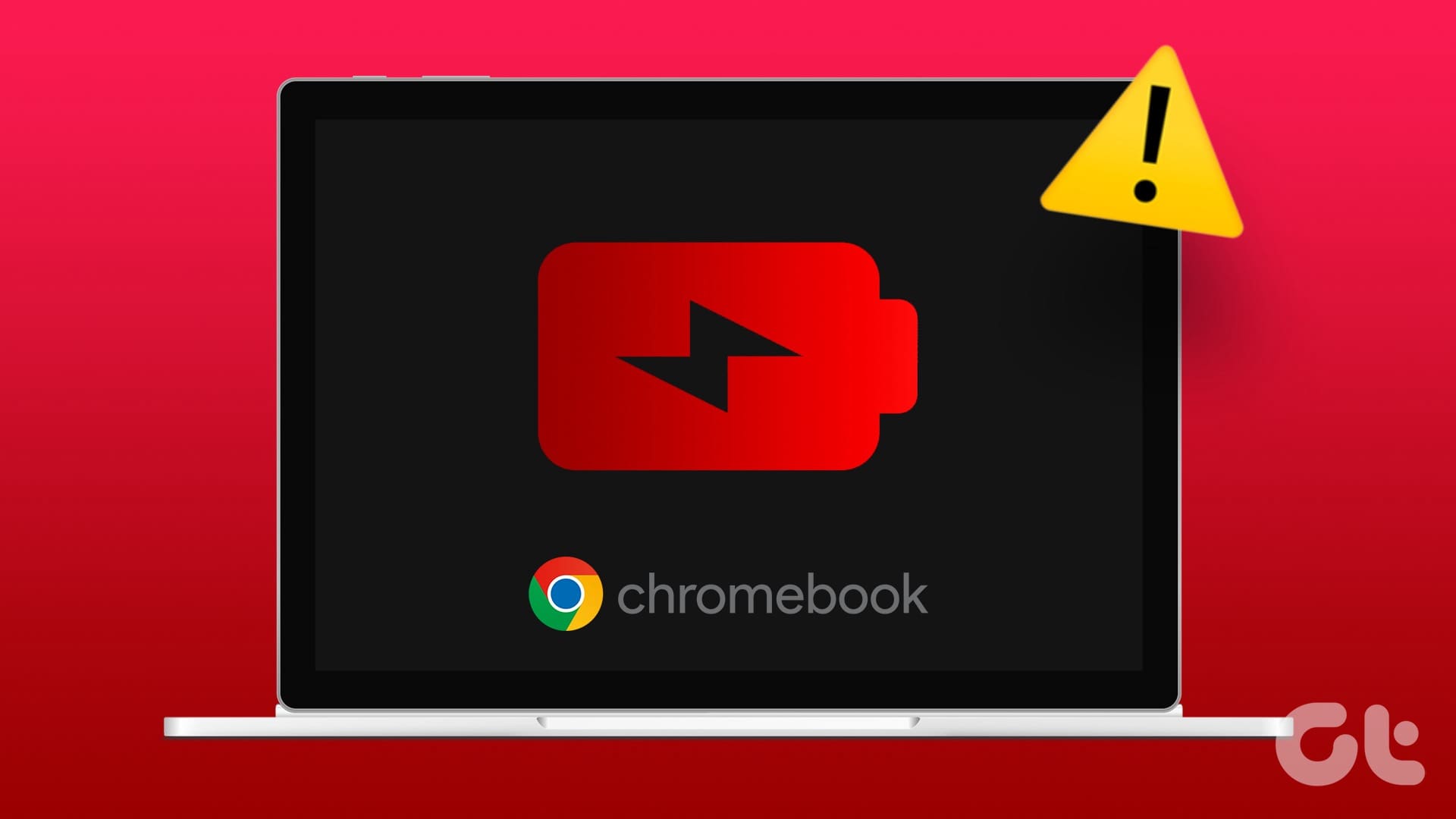**I Chromebook rappresentano la scelta preferita per studenti e consumatori con un budget limitato.** Il sistema operativo ChromeOS è intuitivo, efficiente e offre una perfetta integrazione con le app Android e i telefoni Android. Tuttavia, la tua esperienza ideale con ChromeOS può rapidamente deteriorarsi nel momento in cui il caricabatterie del tuo Chromebook smette di funzionare. In questo articolo, esploreremo i **migliori metodi per risolvere i problemi di ricarica del Chromebook.**
La **maggiore parte dei Chromebook offre un’eccezionale durata della batteria**, grazie all’efficienza di ChromeOS. Tuttavia, è inevitabile che prima o poi sia necessario ricaricare il laptop. La mancata ricarica può influire sulle ore di studio o su una lezione in corso. **Mettiamoci subito a risolvere il problema!**
**Verifica la fonte di alimentazione e l’adattatore**
Iniziamo con i **fondamentali.** Controlla prima la fonte di alimentazione; se è spenta, accendila e prova a ricaricare di nuovo. È utile anche testare l’adattatore fornito con un altro dispositivo; se nessuno dei tuoi apparecchi riesce a caricarsi con l’adattatore del Chromebook, è il momento di **acquistare un nuovo adattatore** in un negozio locale o su Amazon.
**Controlla il cavo di ricarica**
Un altro **aspetto fondamentale** da verificare prima di apportare modifiche al tuo Chromebook è il cavo di ricarica. Esamina attentamente il cavo per eventuali danni o rotture. Se noti segni di usura importante, è consigliabile **sostituirlo** con uno nuovo e riprovare.
**Utilizza un’altra porta di ricarica**
I Chromebook moderni dispongono di diverse porte **USB-C**. Se una specifica porta non funziona, prova a utilizzare un’altra porta per ricaricare il dispositivo. **Cambio di porta** potrebbe risolvere il problema.
**Riavvia il Chromebook**
Molti utenti di Chromebook tendono a mettere il laptop in modalità sospensione per un accesso rapido, ma è importante **riavviare periodicamente** il dispositivo per garantire un funzionamento ottimale.
Passo 1: Clicca sull’icona dell’orologio nell’angolo in basso a destra e seleziona l’icona di accensione.
Passo 2: Dopo che il dispositivo si spegne, scollega il caricabatterie.
Passo 3: Attendi qualche minuto e riaccendi il dispositivo. Collega l’adattatore di alimentazione e verifica se il Chromebook inizia a caricarsi.
**Esegui un reset EC**
Il **reset EC** (Embedded Controller) è un metodo efficace per risolvere problemi comuni di ChromeOS, come il Wi-Fi che non funziona e la batteria che non si carica. Questo è un hard reset che ripristina tutte le impostazioni hardware e software. Collega il Chromebook a un adattatore di alimentazione e segui i passaggi successivi.
Passo 1: Spegni il tuo Chromebook.
Passo 2: Collega un caricabatterie. Premi e tieni contemporaneamente premuti i pulsanti di **refresh** e di **accensione**.
Passo 3: Rilascia entrambi i pulsanti quando il dispositivo si avvia. Questo avviene circa dopo 5 secondi.
**Controlla se il Chromebook si surriscalda**
Se il tuo Chromebook si surriscalda a causa di un utilizzo intensivo, potrebbe non caricarsi per **evitare danni permanenti** agli interni. In questo caso, lascia raffreddare il Chromebook e riprova a caricarlo dopo un po’ di tempo.
**Regola le impostazioni di alimentazione**
Se il tuo Chromebook non rimane inattivo nella modalità di sospensione, potrebbe scaricare la batteria e non caricarsi correttamente quando il coperchio è chiuso. **Regola le impostazioni di alimentazione** sulla tua macchina.
Passo 1: Clicca sul menu delle applicazioni e apri le **Impostazioni**.
Passo 2: Seleziona **Alimentazione** sotto il dispositivo.
Passo 3: Attiva l’interruttore **Sospendi quando il coperchio è chiuso**.
**Esegui un test di carica**
ChromeOS offre uno strumento diagnostico integrato per controllare la salute della batteria. Puoi eseguire un **test di carica** per verificare i cicli di carica, la salute della batteria, la capacità e l’attuale stato di carica.
Passo 1: Apri le impostazioni **di ChromeOS**.
Passo 2: Seleziona **Informazioni su ChromeOS** dalla barra laterale.
Passo 3: Clicca su **Diagnostica**.
Passo 4: Seleziona **Sistema** ed esegui il test di carica sotto il menu Batteria.
Se la salute della batteria è **inferiore al 70%**, potrebbe essere necessario sostituirla con una nuova.
**Aggiorna ChromeOS**
Un’installazione obsoleta di ChromeOS può causare problemi di ricarica. **È fondamentale aggiornare ChromeOS** alla versione più recente.
Passo 1: Accedi al menu **Informazioni su ChromeOS** nelle impostazioni del Chromebook.
Passo 2: Seleziona **Controlla aggiornamenti** e installa l’aggiornamento più recente di ChromeOS sul tuo laptop.
**Ripristina il Chromebook**
Se continui a riscontrare problemi con la ricarica del tuo Chromebook, è **consigliabile ripristinare il sistema** per tornare alle impostazioni di fabbrica.
Passo 1: Accedi alle impostazioni di **ChromeOS**.
Passo 2: Seleziona **Ripristina le impostazioni** e fai clic su **Ripristina**.
Segui le istruzioni a schermo per effettuare il ripristino di fabbrica del laptop.
Riporta in vita il tuo Chromebook in un lampo
Un Chromebook che non si ricarica può rovinare il tuo umore e lasciarti con un laptop inattivo. Ma prima di affrettarti al centro assistenza più vicino, mettiti alla prova con i **trucchi sopra elencati** per affrontare i problemi di ricarica. Mentre lo fai, facci sapere quale trucco ha funzionato per te!
Marco Stella, è un Blogger Freelance, autore su Maidirelink.it, amante del web e di tutto ciò che lo circonda. Nella vita, è un fotografo ed in rete scrive soprattutto guide e tutorial sul mondo Pc windows, Smartphone, Giochi e curiosità dal web.